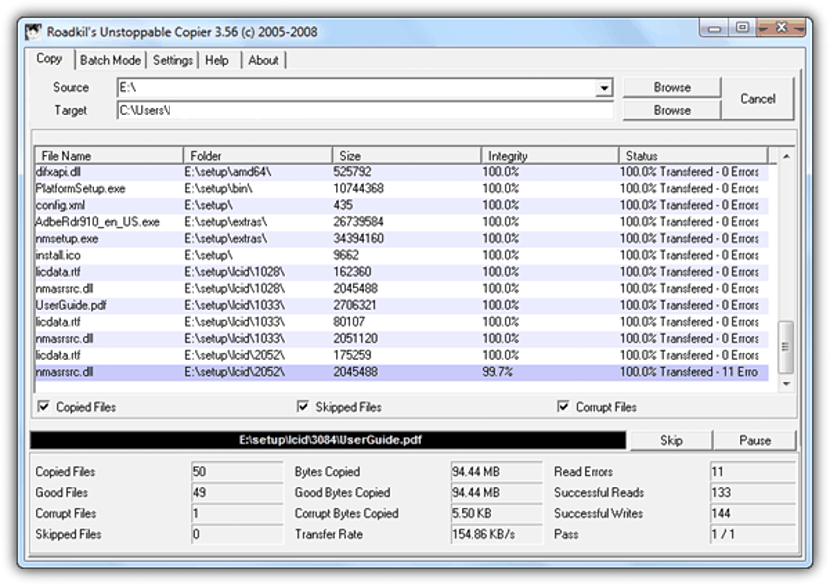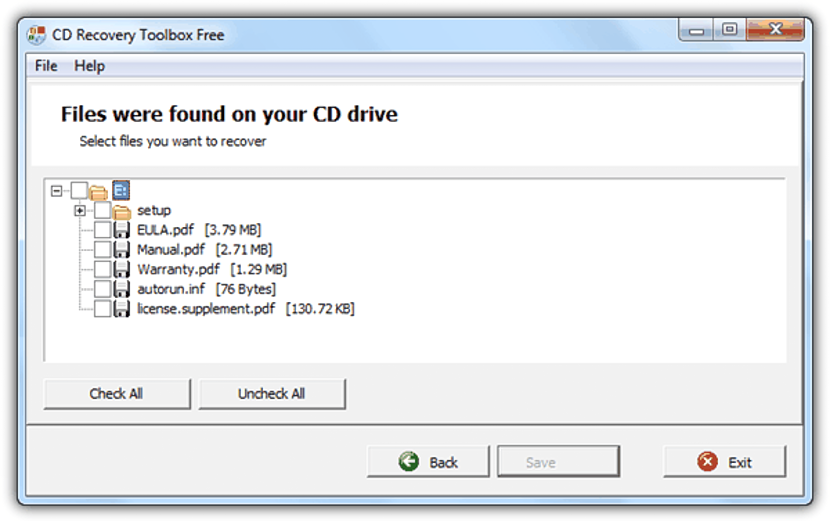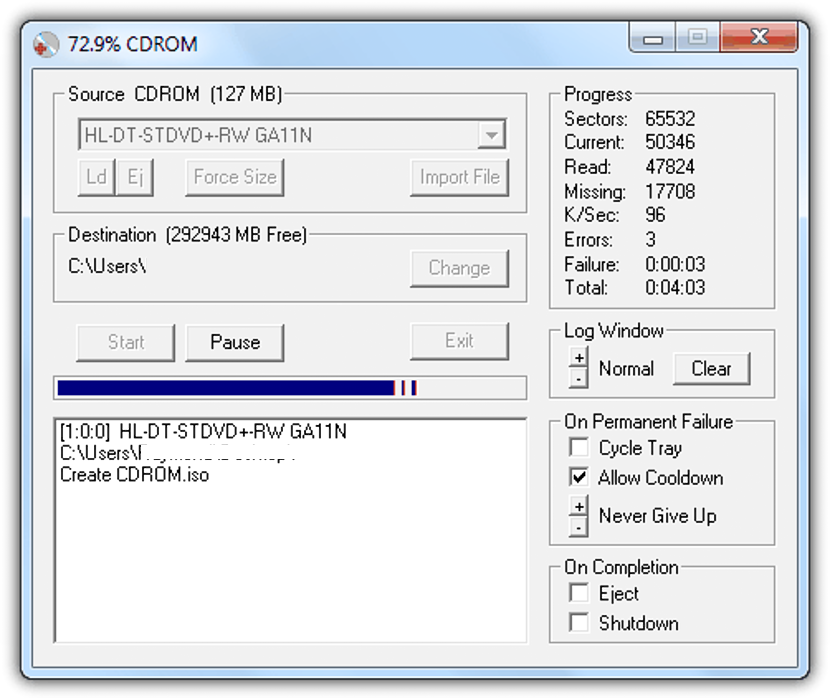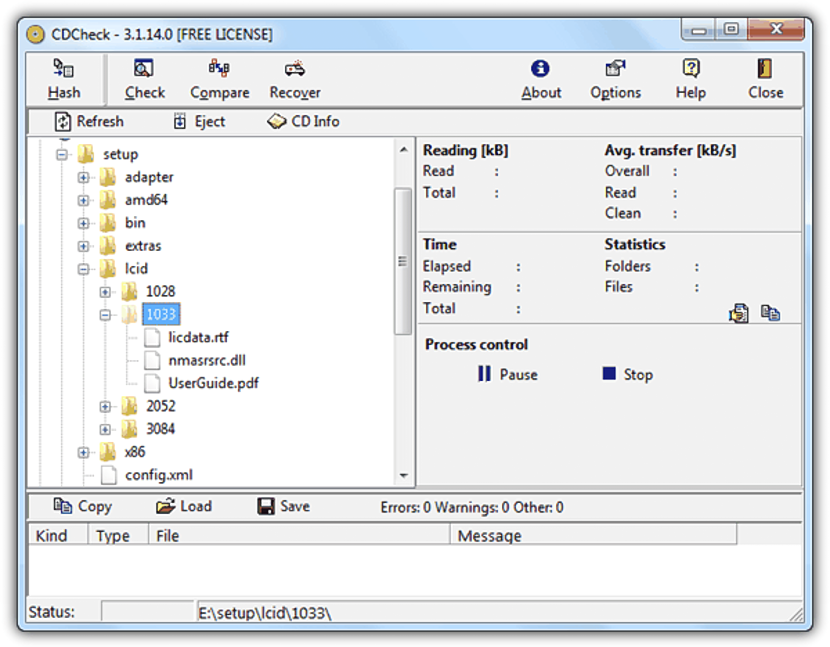当您花时间盘点家里(或办公室)的所有物品时,可能会遇到许多CD-ROM(或DVD)。 当您在标签上看到标题时,您会记得有几张照片可以恢复,如果此光盘位于大量物体中间,并且情况很复杂,情况可能会很复杂。 可能已将其刮伤的文物。
几乎没有人能从暂存的CD中恢复信息或数据这是本文的目标,因为借助4种不同的工具,我们将有这种可能性,尽管根据此物理介质遭受的破坏程度,可以部分而非完全地恢复信息。
1. Roadkil不可阻挡的复印机
这个工具 可以推荐给所有人,尤其是对于仍然使用Windows XP的用户。 转到其开发者的官方网站后,您会注意到一个小的上下文菜单,该菜单使您可以选择使用此工具的操作系统,其中Windows和Linux是首选。 您也可以下载要安装的版本或便携式计算机。
关于工作界面,该工具提供了真正简单易用的功能。 我们只需要 选择损坏的CD所在的驱动器 作为来源并确定我们要复制文件以进行恢复的位置。 此位置可以是我们的硬盘。 如果我们的CD划痕太多,则数据恢复和恢复过程可能需要一些时间。
2. CD恢复工具箱
有了与我们上面提到的工具完全不同的界面,对于许多人来说这可能是首选,因为它是完全免费的,并且可以从其界面操作。
一旦我们运行 这个工具 让我们探索损坏的CD驱动器,将显示一个包含所有内容的小清单; 作为用户,我们只需要选择相应的框即可,其中可能涉及 已创建的目录或文件夹 以及独立文件。 如果我们已经注意到我们的CD-ROM划痕严重,我们可能要首先尝试恢复我们认为更重要的文件。
3.IsoPuzzle
这个工具 它实现了与我们一开始所建议的功能非常相似的功能。 区别主要在工作界面中找到,我们只需选择源驱动器以及损坏的CD放在哪里。
我们还可以选择要保存恢复的数据的位置。 界面中的一个小选项(允许冷却)将帮助我们 让该工具坚持数据恢复。 这可能会导致某些文件受到轻微损坏的恢复,这种情况可能发生在照片中。 如果是这种情况,那么您可以使用可以帮助您的工具 修复损坏的照片.
4.CDCheck
执行后 这个工具 我们将不得不选择要从损坏的CD中恢复的内容,这很可能是其中创建的文件夹以及不同数量的独立文件。 稍后,我们将必须选择显示“ Recover”的按钮,以便立即开始恢复过程。
如果我们祝您好运并且有文件可恢复,则会打开一个窗口,要求我们 我们定义了我们要保存这些文件的位置.
通过上面提到的这4种选择中的任何一种,我们将有可能开始尝试恢复托管在这种类型的物理介质上的任何信息。 正如我们在一开始所建议的,恢复的内容将主要取决于CD-ROM或DVD所具有的损坏程度,尽管如果某个工具无法正常工作,我们可以使用其他替代方法再次尝试运气。